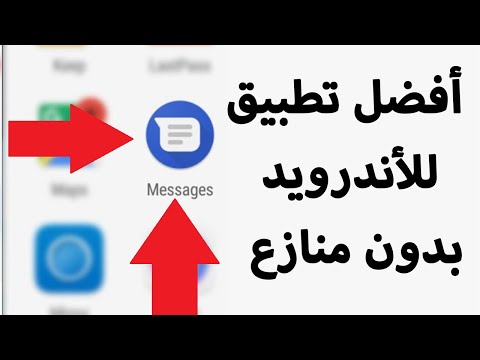
المحتوى
تحية للجميع. مرحبًا بكم في حلقة استكشاف الأخطاء وإصلاحها اليوم. يعالج هذا المنشور مشكلة بعد تحديث Android 9 Pie. يبدو أن أحد المستخدمين يواجه مشكلة مع رسائل الوسائط المتعددة أو الرسائل الجماعية بعد تحديث نظام التشغيل Android. اتبع حلولنا أدناه لمعرفة كيفية إصلاح المشكلة.
المشكلة: لا يتلقى Galaxy S9 رسائل MMS أو رسائل جماعية بعد تحديث Android 9 Pie
مرحبا. منذ أن قمت بتثبيت التحديث الجديد (الأسبوع الثاني من فبراير 2019) ، لا يمكنني تلقي أو إرسال نصوص جماعية أو صور أو رسوم متحركة في رسائلي. عندما أحاول إرسال صورة أو رسالة جماعية أو يحاول شخص ما إرسال أي من هؤلاء إليّ ، تظهر لي فقاعة رمادية تحتوي على الكلمات: "بلا موضوع" حجم الرسالة .. تنتهي .. التاريخ .. "سيكون بها سهم تنزيل صغير ولكن عندما أحاول تنزيله ، تظهر لي رسالة الخطأ "خطأ: حدث خطأ في الشبكة" أسفل الشاشة. أعلم أن لدي خدمة شبكة حيث أستمر في تلقي رسائل فردية ويمكنني استخدام الوصول إلى الويب. ارجو ان يكون باستطاعتك مساعدتي بهذا. شكرا جزيلا.
المحلول: هناك عدة أسباب لهذه المشكلة. تعرف على كيفية حلها باتباع الخطوات التالية:
امسح قسم ذاكرة التخزين المؤقت. قد تحدث العديد من المشكلات بعد إجراء إصلاح شامل لنظام Android بسبب وجود ذاكرة تخزين مؤقت للنظام تالفة. هذا النوع من ذاكرة التخزين المؤقت عبارة عن مجموعة من الملفات والعناصر الأخرى التي يحتفظ بها جهازك للقيام بالمهام ، وخاصة تحميل التطبيقات ، بشكل أسرع. بدون قسم ذاكرة التخزين المؤقت ، سيتعين على هاتفك دائمًا تنزيل الملفات المطلوبة عند تحميل التطبيقات. باستخدام قسم ذاكرة التخزين المؤقت ، سيتعين على Android ببساطة تصفح الملفات المحفوظة محليًا ، لذلك يمكن إجراء تهيئة التطبيقات بشكل أسرع. أثناء تحديث Android ، قد لا يتم تحديث ذاكرة التخزين المؤقت للنظام أو قد لا تحتوي على عناصر ذات صلة ، مما قد يربك نظام التشغيل. قد ينتج عن ذلك أخطاء أو تباطؤ ملحوظ في الأداء. للتأكد من أن ذاكرة التخزين المؤقت للنظام في حالة جيدة بعد التحديث ، فأنت تريد مسح قسم ذاكرة التخزين المؤقت. إليك كيف يتم ذلك:
- قم بإيقاف تشغيل الجهاز.
- اضغط مع الاستمرار على مفتاح رفع الصوت ومفتاح Bixby ، ثم اضغط مع الاستمرار على مفتاح التشغيل.
- عندما يظهر شعار Android الأخضر ، حرر جميع المفاتيح (سيظهر "تثبيت تحديث النظام" لحوالي 30-60 ثانية قبل إظهار خيارات قائمة استرداد نظام Android).
- اضغط على مفتاح خفض مستوى الصوت عدة مرات لتحديد "مسح قسم ذاكرة التخزين المؤقت".
- اضغط على زر التشغيل للتحديد.
- اضغط على مفتاح خفض مستوى الصوت حتى يتم تمييز "نعم" واضغط على زر التشغيل.
- عند اكتمال قسم مسح ذاكرة التخزين المؤقت ، يتم تمييز "Reboot system now".
- اضغط على مفتاح التشغيل لإعادة تشغيل الجهاز.
مسح إعدادات الشبكة. من المحتمل أن يكون سبب مشكلتك هو تلف إعدادات الشبكة. يمكن أن يحدث هذا تمامًا كما هو الحال عندما يتعلق الأمر بذاكرة التخزين المؤقت للنظام بعد التحديث. إذا كنت قادرًا على استخدام رسائل الوسائط المتعددة أو الرسائل الجماعية من قبل دون أي مشاكل ، فقد يساعدك مسح إعدادات الشبكة. إليك ما عليك القيام به:
- اسحب لأعلى في مكان فارغ من الشاشة الرئيسية لفتح درج التطبيقات.
- اضغط على الإعدادات.
- انقر فوق الإدارة العامة.
- اضغط على إعادة تعيين.
- حدد خيار إعادة تعيين إعدادات الشبكة.
- أدخل رقم التعريف الشخصي أو كلمة المرور لجهازك ، إذا طُلب منك ذلك.
- انقر فوق إعادة تعيين الإعدادات لتأكيد الإجراء.
مسح ذاكرة التخزين المؤقت للتطبيق. في حالة وجود الخطأ داخل تطبيق المراسلة الذي تستخدمه ، فإن الشيء الجيد التالي هو مسح ذاكرة التخزين المؤقت لهذا التطبيق. لن يؤدي هذا إلى حذف رسائلك حتى تتمكن من القيام بذلك بأمان. اتبع هذه الخطوات للقيام بذلك:
- افتح تطبيق الإعدادات.
- اضغط على التطبيقات.
- اضغط على المزيد من الإعدادات في الجزء العلوي الأيمن (أيقونة ثلاثية النقاط).
- حدد إظهار تطبيقات النظام.
- ابحث عن تطبيقك وانقر عليه.
- انقر فوق التخزين.
- اضغط على زر مسح ذاكرة التخزين المؤقت.
- أعد تشغيل S9 وتحقق من المشكلة.
مسح بيانات التطبيق. في حالة استمرار المشكلة بعد مسح ذاكرة التخزين المؤقت للتطبيق ، فإن الشيء الجيد التالي الذي يمكنك القيام به هو مسح بيانات التطبيق. على عكس الإجراء السابق ، سيؤدي هذا الإجراء إلى محو جميع رسائلك النصية ورسائل الوسائط المتعددة. تأكد من نسخها احتياطيًا إما من خلال Samsung Cloud أو Samsung Smart Switch.
- افتح تطبيق الإعدادات.
- اضغط على التطبيقات.
- اضغط على المزيد من الإعدادات في الجزء العلوي الأيمن (أيقونة ثلاثية النقاط).
- حدد إظهار تطبيقات النظام.
- ابحث عن تطبيقك وانقر عليه.
- انقر فوق التخزين.
- اضغط على زر مسح البيانات.
- أعد تشغيل S9 وتحقق من المشكلة.
إعادة تعيين تفضيلات التطبيق. في بعض الحالات ، تحدث أخطاء الشبكة بسبب تكوينات التطبيق غير الصحيحة أو تطبيق النظام أو الخدمة المفقودة. للتأكد من أن جميع التطبيقات يمكنها الوصول إلى التطبيقات الافتراضية ، حاول إعادة تعيين تفضيلات التطبيق. إليك الطريقة:
- افتح تطبيق الإعدادات.
- اضغط على التطبيقات.
- اضغط على المزيد من الإعدادات في الجزء العلوي الأيمن (أيقونة ثلاثية النقاط).
- حدد إعادة تعيين تفضيلات التطبيق.
- أعد تشغيل S9 وتحقق من المشكلة.
استخدم MMS أو رسالة جماعية في الوضع الآمن. إذا كان تطبيق المراسلة مثبتًا مسبقًا ، أي أنه يأتي مع نظام التشغيل ، فيمكنك محاولة معرفة ما إذا كان تطبيق جهة خارجية يمنعه من العمل بشكل طبيعي. للقيام بذلك ، تريد إعادة التشغيل إلى الوضع الآمن وتكرار المشكلة. إذا كان هاتفك يتلقى رسائل جماعية أو إذا كانت رسائل الوسائط المتعددة تعمل بشكل طبيعي في الوضع الآمن ، فهذا مؤشر واضح على وجود مشكلة في تطبيق جهة خارجية.
لإعادة تشغيل جهازك إلى الوضع الآمن:
- قم بإيقاف تشغيل الجهاز.
- اضغط مع الاستمرار على مفتاح التشغيل بعد شاشة اسم الطراز.
- عندما يظهر "SAMSUNG" على الشاشة ، حرر مفتاح التشغيل.
- مباشرة بعد تحرير مفتاح التشغيل ، اضغط مع الاستمرار على مفتاح خفض مستوى الصوت.
- استمر في الضغط على مفتاح خفض مستوى الصوت حتى ينتهي الجهاز من إعادة التشغيل.
- سيتم عرض الوضع الآمن في الركن الأيسر السفلي من الشاشة.
- حرر مفتاح خفض مستوى الصوت عندما ترى الوضع الآمن.
تحديث التطبيقات. لا يعني تحديث Android تلقائيًا أنه يتم تحديث التطبيقات أيضًا. تأكد من تحديث جميع تطبيقاتك لتقليل فرصة تطور الأخطاء من مشكلات عدم التوافق. افتح تطبيق متجر Google Play وشاهد ما إذا كانت هناك أي تحديثات متاحة للتطبيق.
استخدم تطبيق مراسلة آخر.
لمزيد من التحقق من وجود مشكلة محتملة في التطبيق ، فكر في استخدام تطبيق مراسلة مختلف. إذا سمح لك تطبيق تابع لجهة خارجية بإرسال واستقبال رسائل MMS ولم يكن التطبيق الافتراضي كذلك ، فهذا يعني أنه قد تكون هناك مشكلة في الترميز في التطبيق المذكور. تأكد من إبلاغ مشغل شبكة الجوال بالمشكلة حتى يتمكنوا من إجراء مزيد من التحقيق.
اعدادات المصنع. هذا حل جذري لكنه ضروري. من خلال مسح الجهاز ، تريد التأكد من إعادة جميع إعدادات البرامج إلى إعداداتها الافتراضية. إذا كانت مشكلة تتعلق بالإعدادات ، فيجب أن تختفي مشكلتك بعد إعادة تعيين إعدادات المصنع. إذا لم يكن الأمر كذلك ، فأنت تريد العمل مع مشغل الشبكة لمعرفة مصدر الخطأ.
إليك كيفية إعادة ضبط إعدادات المصنع لجهاز Galaxy S9:
- قم بإنشاء نسخة احتياطية من بياناتك الشخصية.
- قم بإيقاف تشغيل الجهاز.
- اضغط مع الاستمرار على مفتاح رفع الصوت ومفتاح Bixby ، ثم اضغط مع الاستمرار على مفتاح التشغيل.
- عندما يظهر شعار Android الأخضر ، حرر جميع المفاتيح (سيظهر "تثبيت تحديث النظام" لحوالي 30-60 ثانية قبل إظهار خيارات قائمة استرداد نظام Android).
- اضغط على مفتاح خفض مستوى الصوت عدة مرات لتحديد "wipe data / factory reset".
- اضغط على زر التشغيل للتحديد.
- اضغط على مفتاح خفض مستوى الصوت حتى يتم تمييز "نعم - احذف جميع بيانات المستخدم".
- اضغط على زر التشغيل لتحديد وبدء إعادة الضبط الرئيسية.
- عند اكتمال إعادة الضبط الرئيسية ، يتم تمييز "إعادة تشغيل النظام الآن".
- اضغط على مفتاح التشغيل لإعادة تشغيل الجهاز.
احصل على المساعدة من الناقل الخاص بك. توجد مشكلات في الشبكة لا يمكن حلها على مستوى المستخدم. قد تكون مشكلتك إحدى هذه المشكلات ، لذا تأكد من الاتصال بمشغل الشبكة للحصول على مزيد من الدعم.


